Все способы:
В социальной сети Фейсбук есть возможность загружать (добавлять) и просматривать различные видеоролики. Но команда разработчиков не ввела возможности скачивания этих самых роликов на компьютер. А ведь многие пользователи сталкиваются с тем, что необходимо загрузить видео с этой соц. сети. В таких случаях на помощь приходят различные вспомогательные программы, которые делают возможным скачивание видео с Facebook на компьютер.
Скачивание видео с Facebook
Для начала нужно разобраться, где найти те самые ролики, которые необходимо загрузить на компьютер. Ведь не все знают, что нельзя отыскать необходимую видеозапись, просто вбив текст в поиск, как это делается на популярном сервисе YouTube.
Ролики находятся в группах или на страницах друзей. Перейдите на необходимую страницу и найдите слева в меню вкладку «Видео». Нажав на нее, вы сможете увидеть все доступные видеозаписи.
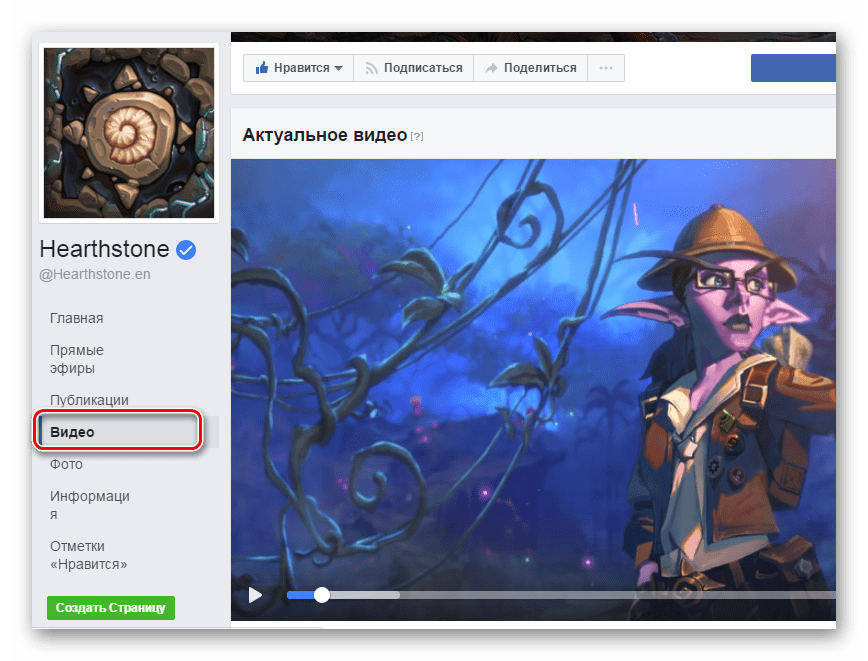
Теперь, когда стало понятно, где находятся загруженные видеоролики, можно приступить к установке программы для скачивания необходимого контента. Таких решений существует несколько, и каждое из них обладает своими преимуществами и недостатками. Проверим несколько вариантов скачивания.
Способ 1: Savefrom
Это одна из самых распространенных программ на данный момент. Установив Savefrom, вы получите возможность скачивать видео не только с Facebook, но и со многих других популярных ресурсов. Есть два способа, как можно скачать ролик, используя эту программу.
Если вы не хотите устанавливать Savefrom на свой компьютер, то достаточно просто выполнить следующие действия:
- Перейдите на официальный сайт, где вы увидите поле, в которое нужно вставлять ссылку на необходимую видеозапись.
- Скопируйте необходимую ссылку с Facebook, нажав на видеоролике правой кнопкой мышки и выбрав пункт «показать URL видео».
- Теперь вставьте ссылку в специальное поле и выберете качество, которое вам необходимо.
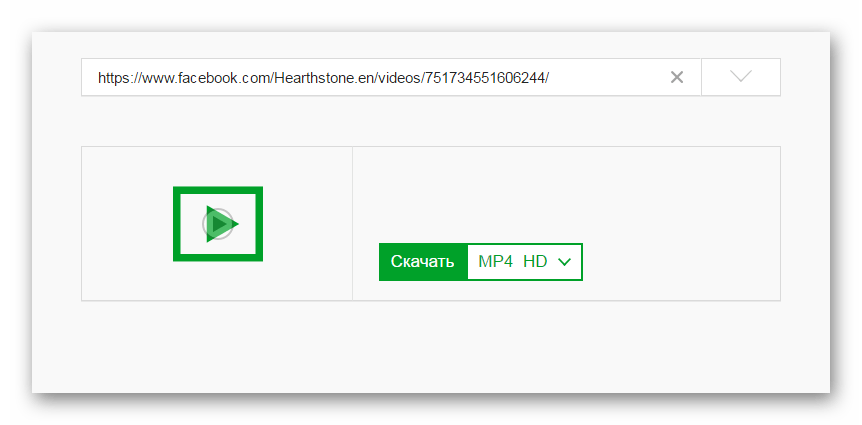
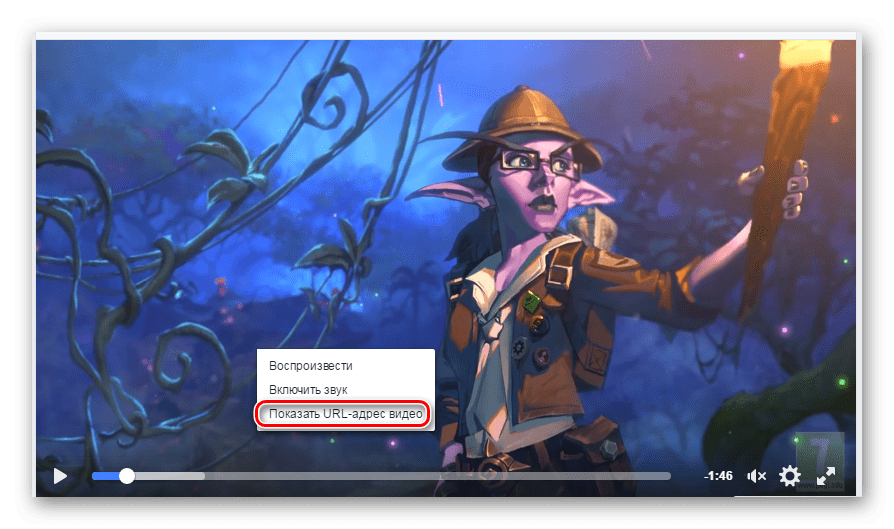
После окончания загрузки вы можете совершать любые манипуляции с файлом.
Также вы можете облегчить способ скачивания, если установите Savefrom на свой компьютер. Сделать это можно следующим образом:
- Все так же перейдите на официальный сайт, где вам нужно нажать на кнопку «Установить», которая находится на верхней панели.
- Теперь вы перейдете на новую страницу, где вам только нужно нажать «Скачать».
- Дождитесь окончания загрузки и следуйте простой установке, после чего перезагрузите браузер и приступайте к работе с программой.

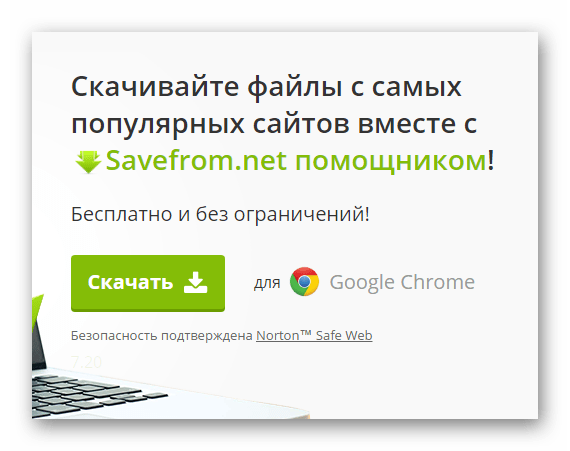
Обратите внимание, что с установкой Savefrom также будут скачиваться дополнительные программы, которые нужны далеко не всем пользователям, а иногда такие установки могут привести к некорректной работе компьютера. Поэтому перед началом инсталляции уберите ненужные галочки в окне, чтобы все прошло успешно.
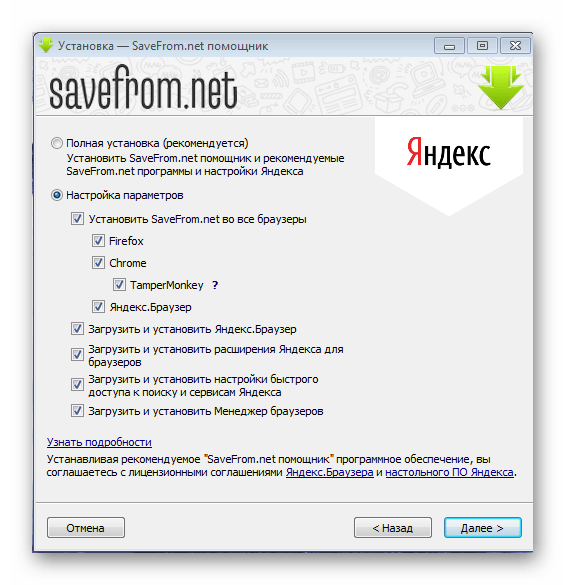
После установки Savefrom вы можете запустить браузер и перейти на Facebook. Выберете необходимый ролик. Теперь вы сможете видеть в левой части экрана с видео специальный значок, нажав на который начнется загрузка. Вы также можете выбрать необходимое качество.
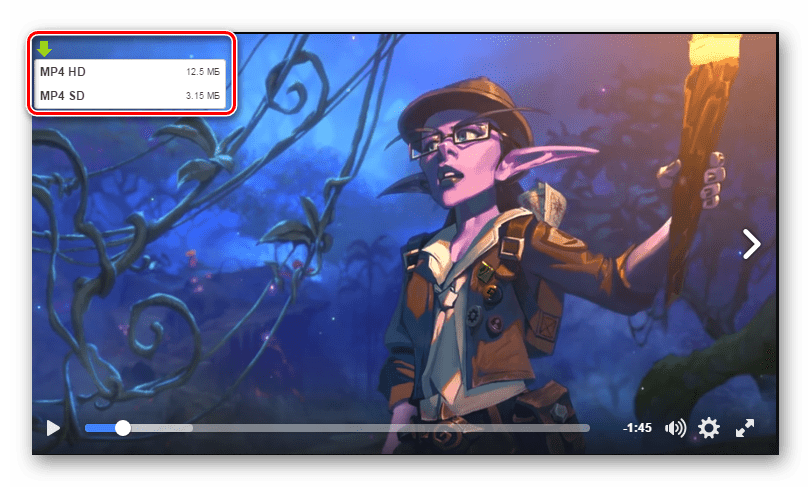
На данный момент Savefrom доступен для большинства популярных браузеров: Яндекс.Браузер, Mozilla Firefox, Opera, Google Chrome.
Способ 2: Freemake Video Downloader
Данная программа имеет некоторые преимущества перед Savefrom. А заключаются они в том, что сразу же после загрузки видеоролика вы сможете конвертировать его практически в любой формат с возможностью выбора качества.
Установка этой утилиты достаточно простая. Для этого просто перейдите на официальный сайт Freemake Video Downloader и нажмите «Free Download», чтобы скачать программу. После окончания загрузки установите Freemake Video Downloader, следуя простым инструкциям внутри установщика.
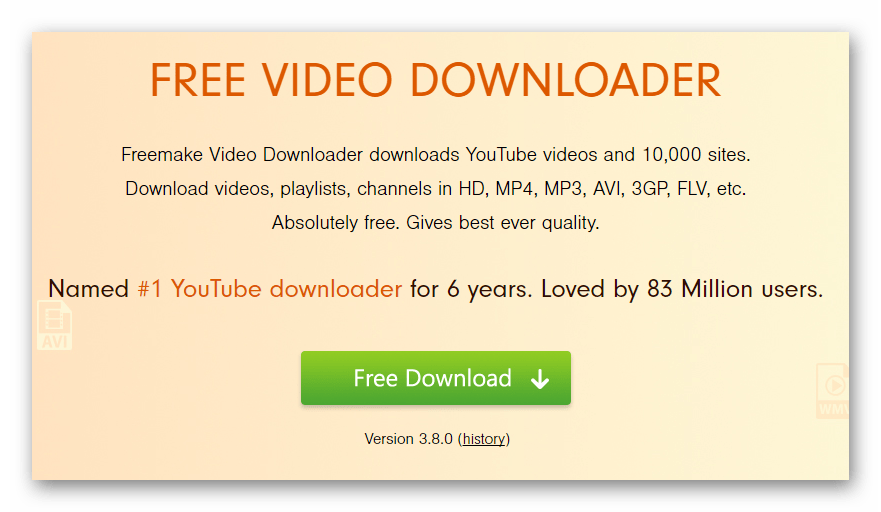
Теперь вы можете приступать к скачиванию видеороликов из Facebook. Для этого выполните следующее:
- Просто скопируйте ссылку на необходимое видео. Как это делать, описано немного выше.
- В самой программе нажмите на «Вставить URL».
- Теперь, чтобы скачивать ролики с Facebook, вам необходимо зайти со своей страницы в программу.
- Далее вы можете выбрать необходимое качество ролика.
- Если есть необходимость, задайте параметры конвертирования в нужный формат. Если нет, то вам необходимо просто нажать «Скачать и конвертировать», чтобы началась загрузка.
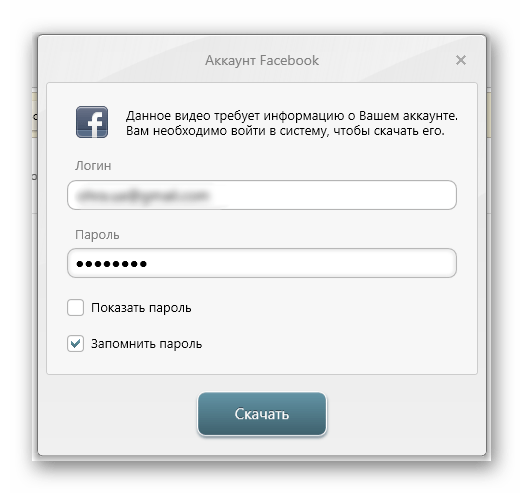
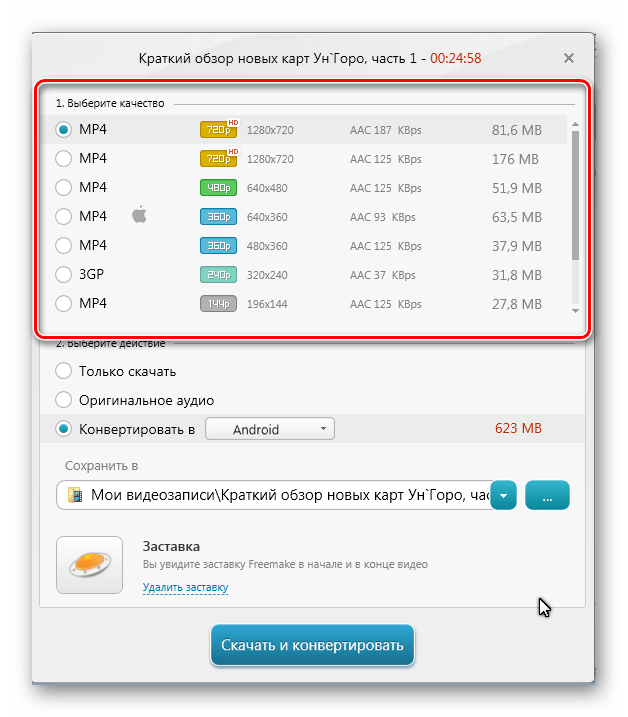
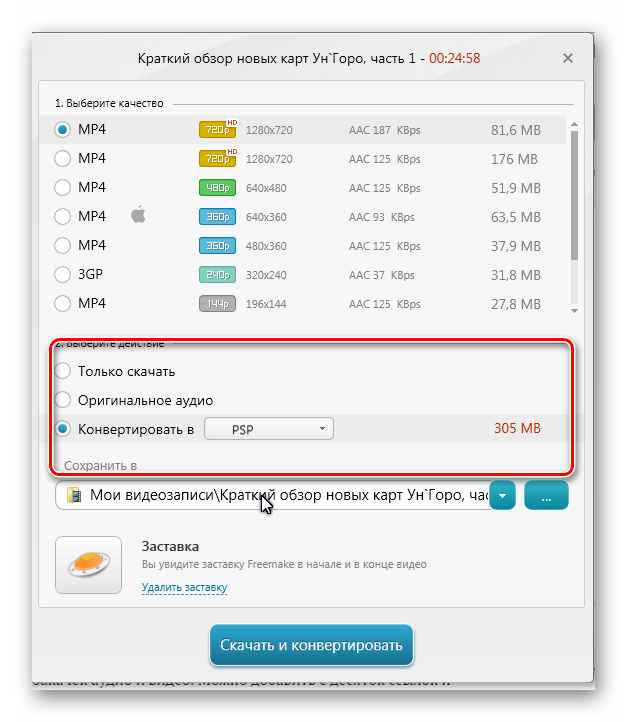
После окончания загрузки вы можете свободно совершать различные манипуляции с файлом.
Способ 3: YTD Video Downloader
Это очень интересная утилита для того, чтобы совершать скачивание видеороликов с социальной сети Facebook. Ее преимущество перед другими в том, что вы можете скачивать одновременно несколько файлов. Просто поставьте на загрузку несколько видеозаписей — все они загрузятся поочередно.
Скачать YTD Video Downloader с официального сайта
Установить и пользоваться данной утилитой можно следующим образом:
- Перейдите на официальный сайт и нажмите «Free Download», чтобы начать скачивание программы.
- После окончания загрузки следуйте простой установке и откройте программу.
- Теперь вы можете вставить ссылку на необходимый видеоролик и нажать «Скачать».
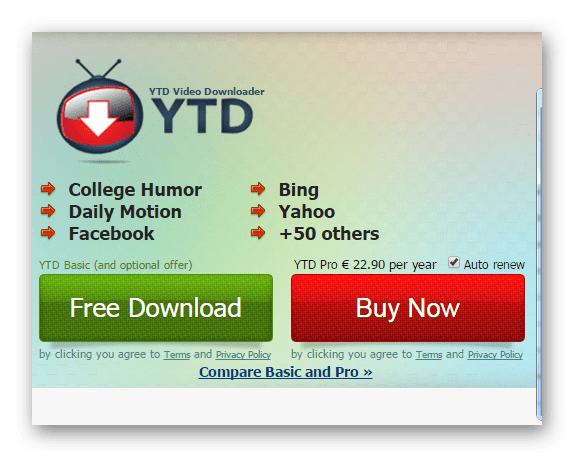
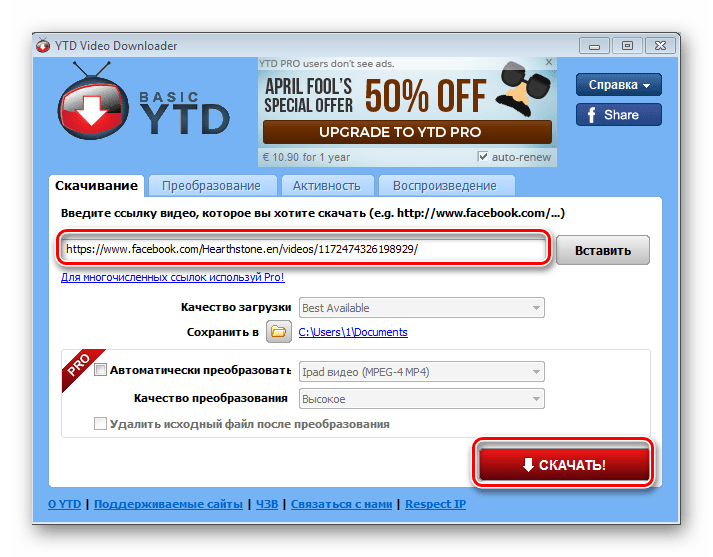
Способ 4: Без использования каких-либо сторонних средств
Как оказалось, любой ролик, размещенный в сервисе Facebook, и вовсе можно загрузить на компьютер без использования каких-либо вспомогательных расширений, онлайн-сервисов и утилит.
- Откройте ролик, который требуется загрузить. Кликните по ролику правой кнопкой мыши и выберите пункт «Показать URL-адрес видео».
- Скопируйте целиком отобразившийся адрес видеозаписи.
- Создайте в браузере новую вкладку и вставьте в адресную строку скопированную ранее ссылку, но не нажимайте пока Enter для перехода по ней. Замените в адресе «www» на «m», после чего можно нажать клавишу Enter.
- Поставьте ролик на воспроизведение, после чего кликните по нему правой кнопкой мыши и выберите пункт «Сохранить видео как».
- На экране появится привычный проводник Windows, в котором вам потребуется указать папку на компьютере, куда будет сохранена видеозапись, и, при необходимости, указать для нее название. Готово!
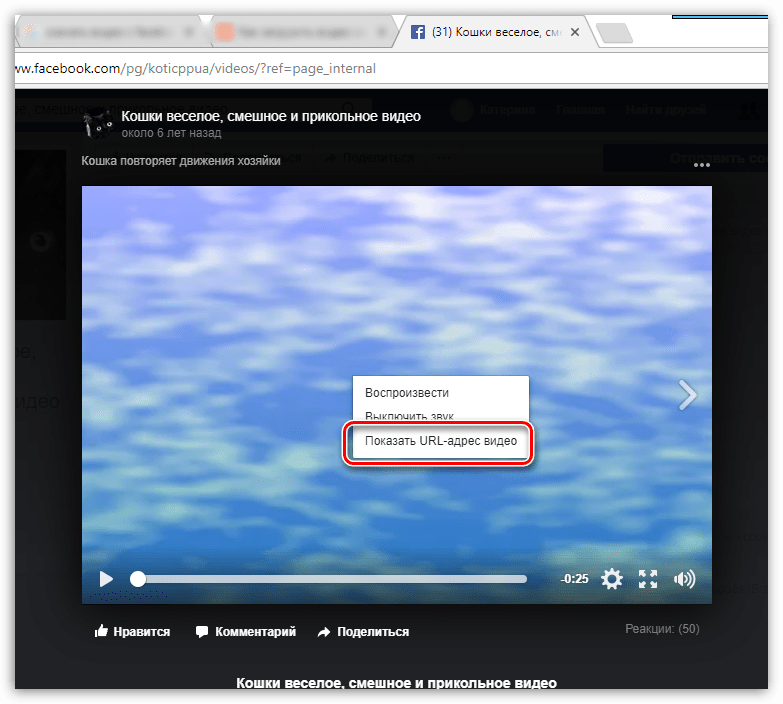
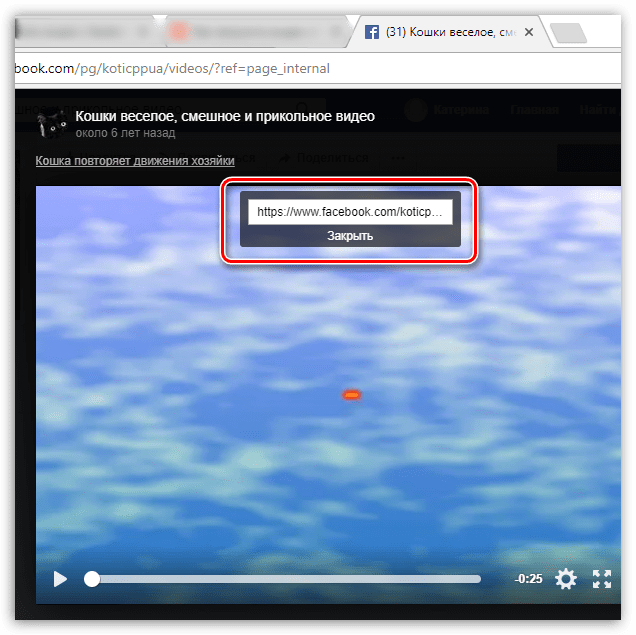
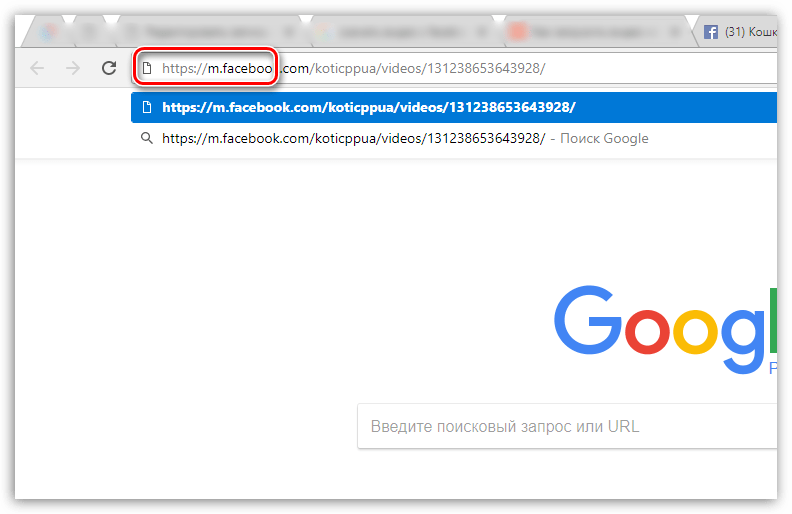
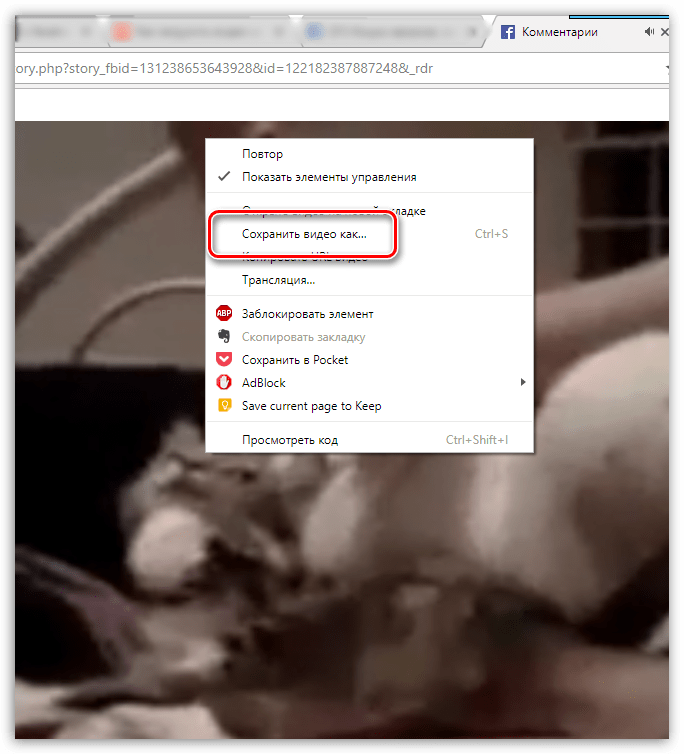
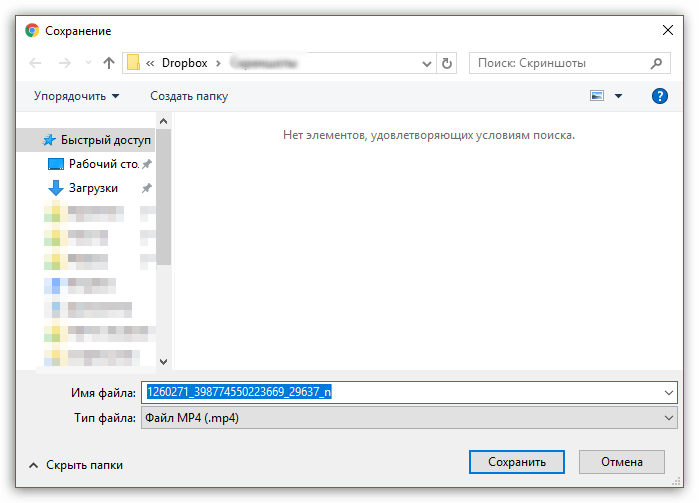
Есть еще десятки программных инструментов, помогающих загружать видео с различных сайтов, в том числе и с Facebook, но все они минимально отличаются друг от друга. В этой же статье были приведены самые популярные и простые в своем использовании программы, с помощью которых можно скачивать видеозаписи с социальной сети Facebook.
 Наша группа в TelegramПолезные советы и помощь
Наша группа в TelegramПолезные советы и помощь
 lumpics.ru
lumpics.ru
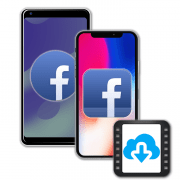
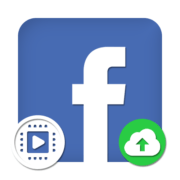
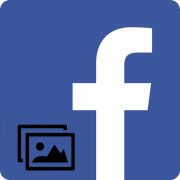
Можно ли фотографию из фейсбука перевести на скайп или электронную почту и если можно, то как?
Здравствуйте. Откройте фотографию в полном размере, сохраните на компьютере (правая кнопка мыши «сохранить картину»). Потом ее можно загрузить куда угодно
Вы можете либо скопировать ссылку на фото с Facebook, а затем отправить ее сообщением в Skype, либо сохранить изображение из социальной сети, а затем отправить ее в виде файла. Во втором случае кликните по изображению правой кнопкой мыши и выберите пункт «Сохранить картинку как» (в разных браузерах данных пункт может именоваться несколько иначе). Сохранив картинку, откройте в Skype чат с человеком, которому вы планируете отправить изображение, а затем просто перетащите его в окно программы. После этого должна начаться передача файла.
Также любое изображение может быть отправлено и электронной почтой. Как правило, в окне набора письма должен присутствовать пункт «Прикрепить файл».